როგორ გავიგოთ დაბლოკილი ხართ თუ არა Gtalk-ზე
Miscellanea / / February 12, 2022
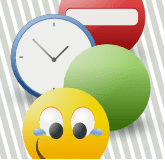
ყველა
მყისიერი შეტყობინებების ინსტრუმენტები
და სერვისებს აქვთ გარკვეული ფუნქცია, რომელიც გაძლევს საშუალებას
გამოჩნდება ხაზგარეშე
ან მთლიანად დაბლოკეთ კონტაქტი. ეს არის ფაქტობრივად აუცილებელი ფუნქცია, რომლის წყალობითაც შეგიძლიათ თავი დააღწიოთ შემაშფოთებელ კონტაქტებს, ანუ მაშინაც კი, როცა ონლაინ ხართ, მოცემული კონტაქტები ვერ შეძლებენ თქვენთან დაკავშირებას.
იგივეა Google talk-ის შემთხვევაშიც (Gtalk), თუ დაბლოკავთ კონტაქტს, ის აღარასოდეს გამოჩნდება თქვენს სიაში. ახლა, Gtalk-ზე კონტაქტის დაბლოკვა, ჩაშენებული ჩეთის ინსტრუმენტი Gmail-ში ან თუნდაც Google +-ში საკმაოდ მარტივია. სანამ ვინმესთან ესაუბრებით ან როცა ჩატის დიალოგი ღიაა, უბრალოდ გადადით მასზე მეტი და დაარტყა ბლოკირება.

მაგარი რჩევა: ფეისბუქის მომხმარებლები უხერხულ სიტუაციას აწყდებიან, როდესაც ხედავენ ჩატის შეტყობინებას და მეორე მხარეს მყოფი პირი იღებს ამის შესახებ აღიარებას (და თქვენ არ გსურთ ამ ადამიანთან საუბარი). აი, როგორ შეგიძლია გათავისუფლდი ასეთი ქცევისგან.
მიუხედავად იმისა, რომ ადვილია კონტაქტის დაბლოკვა, ზოგჯერ შეიძლება გინდოდეთ გაარკვიოთ, ხართ თუ არა ვინმეს დაბლოკვის სიაში. თუ თქვენ არ მიიღებთ პასუხს მეგობრისგან მრავალჯერადი მცდელობის შემდეგ, შეიძლება დაგჭირდეთ ამის მიზეზის გამოვლენა.
ეს სტატია განიხილავს მეთოდს, რომელიც დაგეხმარებათ გაიგოთ, ვინ დაგიბლოკათ Gtalk-ზე. Აქ ჩვენ მივდივართ.
პიჯინის დახმარებით
Pidgin არის მრავალ ჩატის IM ინსტრუმენტი, სადაც შეგიძლიათ დააკონფიგურიროთ და გამოიყენოთ მყისიერი შეტყობინებების სხვადასხვა ხელსაწყოები, როგორიცაა Gtalk, AIM, Yahoo Messenger, MSN და მრავალი სხვა. წაიკითხეთ ჩვენი სტატია პიჯინზე და გაეცანით მის გამოყენებას. თქვენ ასევე ნახავთ ჩამოტვირთვის ბმულს იქ. 🙂
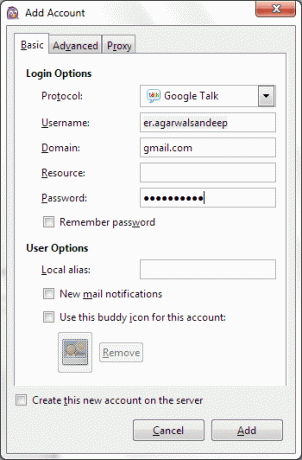
როგორც აქ არის აღწერილი, დაამატეთ და დააკონფიგურირეთ თქვენი Google ანგარიში Pidgin-ში. ახლა შედით თქვენი Gmail ანგარიშით Pidgin-ზე. ეს გახსნის მეგობრების სიას და აჩვენებს ხელმისაწვდომ კონტაქტებს. ნავიგაცია მეგობრები -> ჩვენება -> ოფლაინ მეგობრები მეგობრების სიის ფანჯარაში და მონიშნეთ ხაზგარეშე მეგობრები.

ეს აჩვენებს თქვენს სიაში არსებულ ყველა ონლაინ და ოფლაინ კონტაქტს. ახლა დააწკაპუნეთ მაუსის მარჯვენა ღილაკით იმ კონტაქტის სახელზე, რომლის დაბლოკვაში ეჭვი გეპარებათ. აირჩიეთ Ინფორმაციის მიღება ვარიანტი ამ კონტაქტისთვის.

თუ ამ ადამიანმა დაგიბლოკათ Gtalk-ში, ამის ნაცვლად მხოლოდ ამ კონტაქტის სტატუსს ნახავთ სრული პროფილის ინფორმაცია (თქვენ ვერ ნახავთ ამ კონტაქტის სახელს და ფოტოს), როგორც ნაჩვენებია სურათზე ქვევით.

პირიქით, თუ ყველაფერი კარგად იყო, დაინახავდით პროფილის შეჯამებას, როგორც ნაჩვენებია ქვემოთ. ასე შეგიძლიათ გაიგოთ დაბლოკილი ხართ თუ არა.

ეს არის ის, თუ როგორ Pidgin დაგეხმარებათ გაიგოთ ის, რაც Gtalk-მა შეიძლება პირდაპირ არ დაუშვას. Gtalk-ზე, თუ დაბლოკილი ხართ, გექნებათ განცდა, რომ მეორე მხარეს მყოფი ადამიანი ხაზგარეშეა. ახლა თქვენ შეგიძლიათ დაასკვნათ დროის მონაკვეთიდან, რომლისთვისაც ხედავთ ვინმეს ხაზგარეშე. ეს მხოლოდ ვარაუდი იქნება და შეიძლება ცრუ რაღაცეების გჯეროდეს. ამდენად, კარგია პიჯინთან გავლა და დარწმუნება, ვიდრე გამოცნობა.
Შენიშვნა: Gtalk-ზე კონტაქტის დაბლოკვა აისახება Google + ჩეთშიც. პირიქითაც მართალია.
დასკვნა
ეს არის ორი მეთოდი, რომელიც შეგიძლიათ გამოიყენოთ, რათა გაარკვიოთ, დაგიბლოკათ თუ არა კონტაქტი Gtalk-ზე. იცით რაიმე სხვა მეთოდი ამის გასაკეთებლად? იცით კიდევ რაიმე ხრიკი Gtalk-ზე? თქვენთვის სასარგებლო აღმოჩნდა სტატია? გაგვიზიარეთ კომენტარების განყოფილებაში.
ბოლოს განახლდა 2022 წლის 03 თებერვალს
ზემოთ მოყვანილი სტატია შეიძლება შეიცავდეს შვილობილი ბმულებს, რომლებიც დაგეხმარებათ Guiding Tech-ის მხარდაჭერაში. თუმცა, ეს არ იმოქმედებს ჩვენს სარედაქციო მთლიანობაზე. შინაარსი რჩება მიუკერძოებელი და ავთენტური.



